您现在的位置是:Fabet > Thể thao
Cách thay hình nền video bằng ứng dụng iMovie_soi kèo slovakia
Fabet2025-01-15 07:36:03【Thể thao】4人已围观
简介Tin thể thao 24H Cách thay hình nền video bằng ứng dụng iMovie_soi kèo slovakia
Cách màn hình blue/green hoạt động
Bằng cách quay video trên phông nền có màu đồng nhất,áchthayhìnhnềnvideobằngứngdụsoi kèo slovakia chẳng hạn màu xanh dương hoặc màu xanh lá cây, bạn có thể sử dụng phần mềm để làm cho phông nền đó trở nên trong suốt hoàn toàn. Từ đó, bạn có thể đặt một video hoặc hình ảnh bất kỳ phía sau phông nền trong suốt để làm hình nền cho video, giúp video trở nên sinh động và hấp dẫn hơn.
 |
Kỹ thuật này thường được sử dụng để hiển thị bản đồ thời tiết phía sau MC truyền hình.
Cách sử dụng hiệu ứng màn hình blue/green trên iPhone hoặc iPad
Đầu tiên, bạn tải về ứng dụng iMovie miễn phí của Apple dành cho iPhone hoặc iPad từ App Store và mở nó.
Tiếp theo, bạn bấm nút hình dấu cộng để tạo dự án mới.
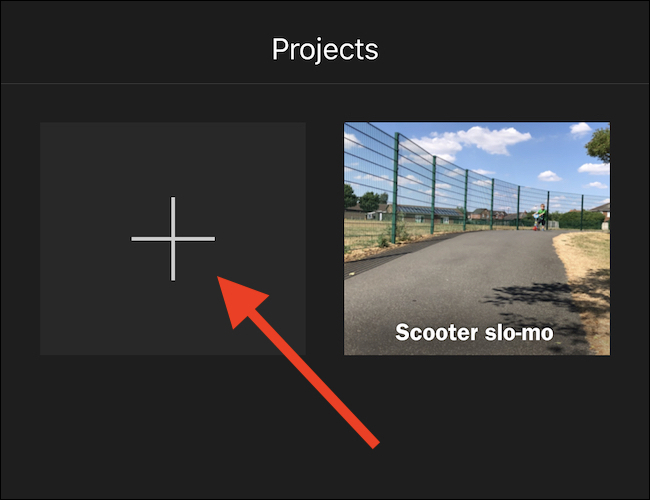 |
Ở màn hình sau đó, bạn bấm nút Movie (Phim) và chọn video hoặc hình ảnh bạn muốn làm nền cho video kết quả.
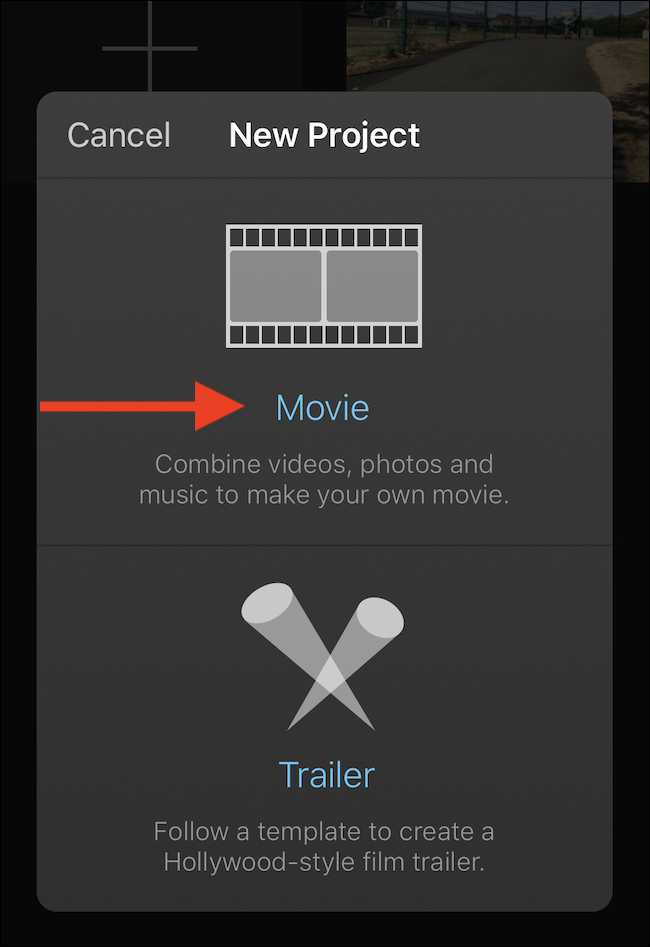 |
Kế đến, bạn bấm nút Create Movie (Tạo phim).
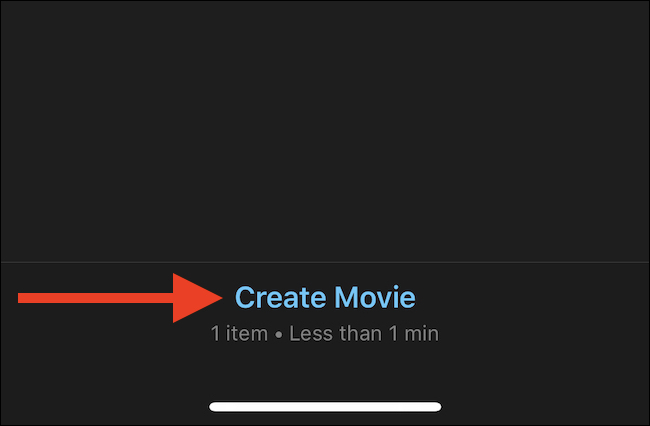 |
Ở màn hình tiếp theo, bạn bấm nút hình dấu cộng để thêm video bạn muốn thay phông nền bằng video hoặc hình ảnh bạn vừa chọn ở trên.
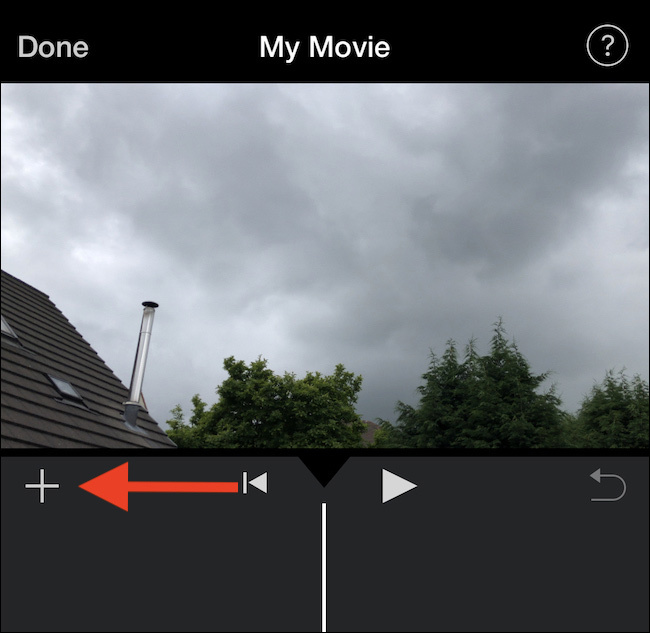 |
Tìm và chọn video bạn muốn sử dụng, sau đó bấm nút hình ba dấu chấm.
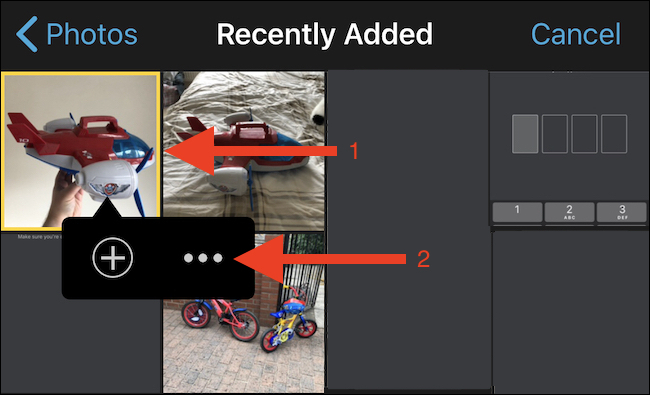 |
Từ trình đơn kết quả, bạn chọn tùy chọn Green/Blue Screen (Màn hình lục/lam).
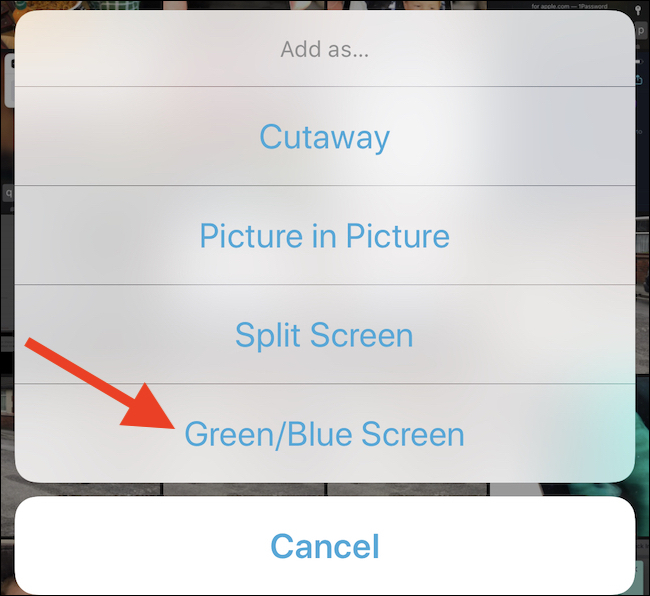 |
Bây giờ, bạn bấm lên màu nền bạn muốn loại bỏ và nó sẽ trở nên trong suốt ngay lập tức.
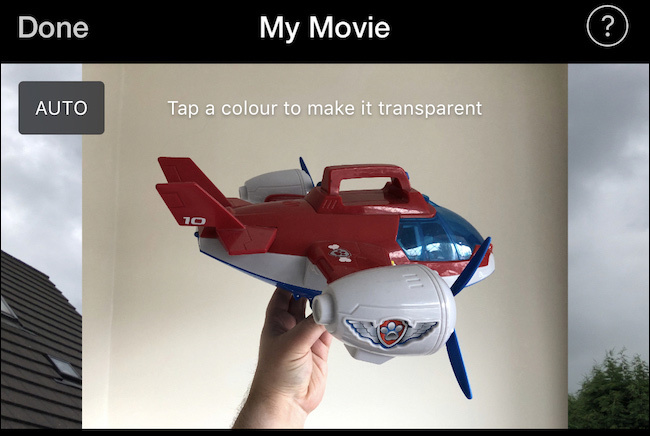 |
Cách chỉnh sửa hiệu ứng màn hình blue/green
Bạn có thể tăng/giảm cường độ của hiệu ứng màn hình lục/lam bằng cách bấm nút hình hai thanh trượt nhỏ ở phía trên góc phải. iMovie sẽ cho bạn xem trước các thay đổi ngay tức thì.
 |
Bấm nút Crop (Cắt xén) để kích hoạt mặt nạ bốn điểm neo. Bạn có thể sử dụng bốn điểm neo này để thay đổi vùng bạn muốn xuất hiện trên video kết quả.
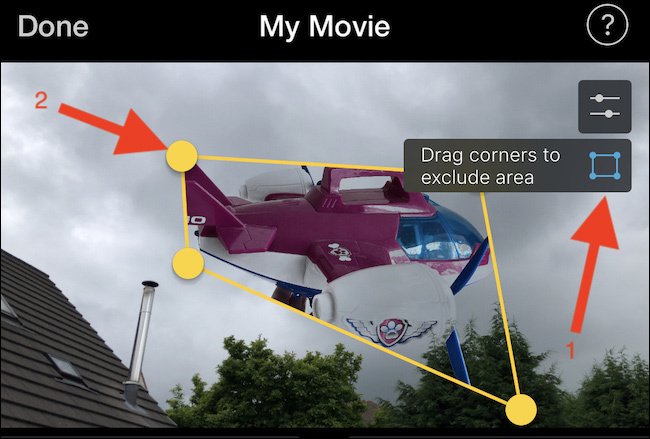 |
Bây giờ, bạn có thể thêm các đối tượng và hiệu ứng khác vào video. Khi hoàn tất, bạn xuất video kết quả như thông thường.
 |
Chúng tôi chỉ mất vài phút để hoàn thành ví dụ hinh họa bên trên. Nó vẫn chưa thật sự hoàn hảo, nhưng nó cho thấy ứng dụng iMovie mạnh mẽ như thế nào. Nếu bạn có óc sáng tạo và thời gian, bạn có thể tận dụng nó để tạo ra các tác phẩm kinh điển cho riêng mình.
Ứng dụng iMovie dành cho Mac cũng có tính năng tương tự.
Ca Tiếu (theo How-to Geek)
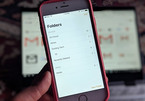
Tuyệt chiêu xem ghi chú iPhone trên Gmail
Thông thường bạn chỉ có thể xem ghi chú iOS trên iPhone và iPad, bài viết sau đây sẽ hướng dẫn bạn cách xem nó trên Gmail.
很赞哦!(7)
相关文章
- Truy bắt băng trộm liều lĩnh, Thượng uý Công an bị đâm trọng thương
- Tiếp nối tinh thần đại thắng mùa xuân
- Quốc hội thông qua chủ trương đầu tư đường Vành đai 4
- Ngày hội tiếp sức thanh niên công nhân và lao động trẻ
- Kết quả Tottenham 4
- Vang mãi bản hùng ca
- Nâng cao hiệu quả công tác phát triển Đảng trong công nhân
- Các địa phương khẩn trương công tác hội trại tòng quân
- Học sinh chuyên Toán làm clip sử Việt ấn tượng
- Biểu quyết nhiều nội dung quan trọng trong ngày làm việc cuối cùng
热门文章
站长推荐

VTV mua độc quyền toàn bộ 16 trận đấu Giải U22 Đông Nam Á 2019

Chủ tịch Quốc hội Vương Đình Huệ gặp mặt cộng đồng người Việt tại Lào

Ngân hàng Thế giới là đối tác phát triển rất tin cậy, quan trọng của Việt Nam

Ngày làm việc đầu tiên của Kỳ họp thứ 3, Quốc hội khóa XV

Lần thứ 2 Trịnh Xuân Thanh nhận án chung thân
.jpg)
Chủ tịch Quốc hội đón, hội đàm với Chủ tịch Quốc hội Singapore

Huyện Dầu Tiếng: Ra quân làm công tác Dân vận năm 2022

Tạo quy chế để người lao động thực hiện quyền làm chủ tại doanh nghiệp